文件上的小箭头怎么去掉 桌面图标小箭头如何取消显示
更新时间:2023-11-21 12:05:19作者:xiaoliu
文件上的小箭头怎么去掉,在我们使用电脑的过程中,桌面上的图标是我们经常会接触到的元素之一,有些人可能会觉得桌面上的图标上面有一个小箭头,不仅显得有些多余,还可能影响到整体的美观度。有没有什么方法可以去掉这个小箭头呢?答案是肯定的。在这篇文章中我们将会介绍一些简单的方法,帮助您去掉桌面图标上的小箭头,让您的桌面更加整洁美观。
解决方法:
1、电脑左下角右键,选择运行,或者使用win+R快捷方式。
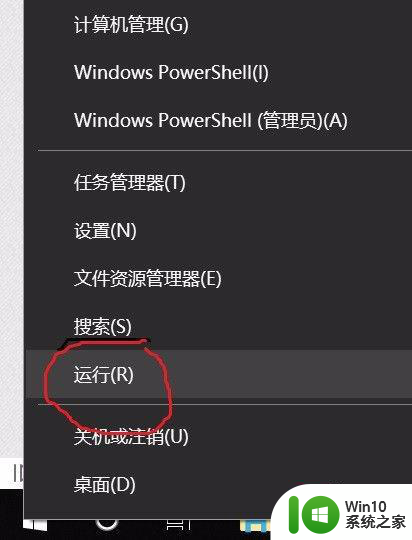
2、输入regedit,点击确定,打开注册表。
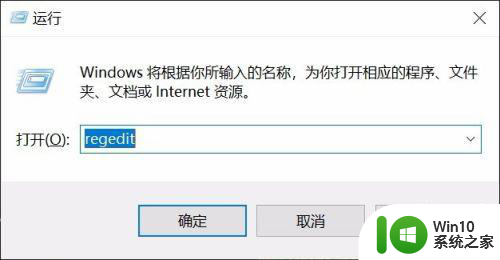
3、鼠标右键HKEY_CLASSES_ROOT,选择查找。
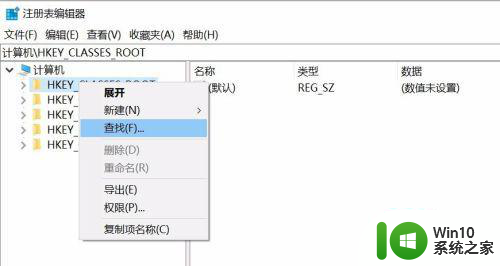
4、输入lnkfile,按照图示选项进行查找下一个。
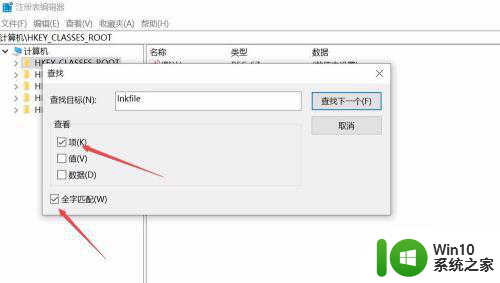
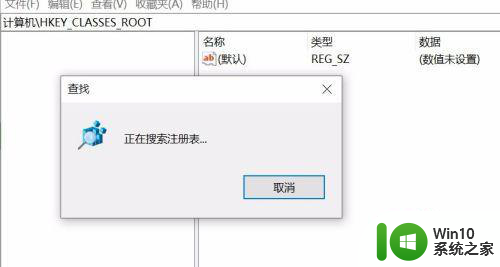
5、在右侧找到IsShortcut,删除之。
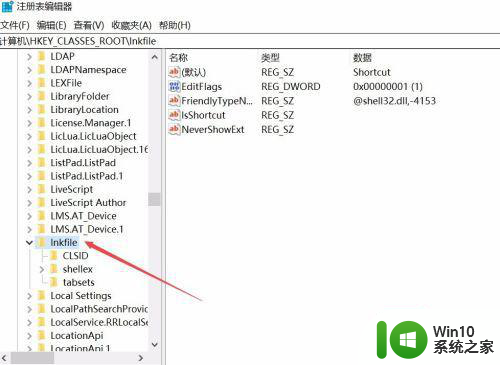
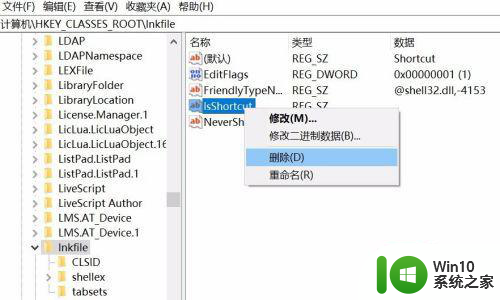
6、重启电脑即可消除小箭头,是不是看着很清爽啦。

以上就是如何去掉文件中的小箭头的全部内容,如果你遇到这种情况,可以尝试按照以上方法解决,希望这对大家有所帮助。
文件上的小箭头怎么去掉 桌面图标小箭头如何取消显示相关教程
- 桌面图标小箭头怎么去掉 桌面图标去掉箭头的方法
- win8去掉快捷箭头的方法 win8如何取消桌面图标上的快捷箭头
- 桌面图标去除小箭头的方法 如何消除电脑桌面图标上的小箭头
- 桌面图标右上角有两个蓝色箭头怎么去掉 如何取消桌面图标右上角的两个蓝色箭头
- windows电脑图标去掉箭头方法 如何在桌面上去掉电脑图标上的小箭头
- win8.1系统去除桌面图标小箭头的技巧 如何在win8.1系统中去除桌面图标上的小箭头
- 如何在Windows系统中去除桌面快捷方式的小箭头 怎样去掉电脑图标上的箭头符号
- 桌面小箭头怎么恢复 桌面图标小箭头不见了怎么恢复
- 电脑怎么把图标上的箭头去掉 如何去掉桌面图标上的箭头
- 取消电脑桌面图标箭头方法 桌面图标箭头如何清除
- 怎么取消桌面快捷 Windows桌面图标去掉快捷箭头方法
- 如何去除快捷方式的小箭头 如何去掉桌面快捷方式的箭头
- 电脑中使用IE播放优酷视频提示错误代码2002/2003如何修复 电脑IE播放优酷视频错误代码2002/2003解决方法
- u盘播放视频一会好一会卡顿怎么解决 U盘播放视频卡顿怎么办
- 电脑任务栏不显示已打开的窗口怎么解决 电脑任务栏无法显示已经打开的窗口怎么办
- 开机提示Reboot and Select proper Boot device怎么解决 电脑开机提示Reboot and Select proper Boot device怎么解决
电脑教程推荐
- 1 电脑任务栏不显示已打开的窗口怎么解决 电脑任务栏无法显示已经打开的窗口怎么办
- 2 闪迪酷捷CZ51加密U盘(16G)评测 闪迪酷捷CZ51加密U盘性能如何
- 3 共享打印机每次都要输入密码怎么取消 如何取消共享打印机每次输入密码
- 4 无法停止通用卷设备的7大解决方法 通用卷设备停止故障解决方法
- 5 win8系统对开始屏幕的应用进行重命名的方法 Win8系统如何修改开始屏幕应用的名称
- 6 u盘怎么提高性能?u盘提高性能的小技巧 U盘性能优化方法
- 7 u盘无法停止通用卷设备怎么办?解决无法正常删除u盘的几种方法 U盘无法弹出怎么办
- 8 W8系统磁盘无法重命名怎么解决 W8系统磁盘无法重命名出现错误提示怎么办
- 9 u盘如何重新启动自动播放功能 U盘怎么设置自动播放功能
- 10 ghostxp文件不复制太深的路径怎么解决 ghostxp文件复制路径过深如何处理
win10系统推荐
- 1 系统之家ghost win10 32位专业硬盘版下载v2023.03
- 2 深度技术ghost win10 64位官方破解版v2023.03
- 3 雨林木风ghost win10教育版32位下载v2023.03
- 4 宏碁笔记本ghost win10 64位旗舰免激活版v2023.02
- 5 电脑公司ghost win10 32位旗舰精简版v2023.02
- 6 雨林木风ghost w10企业家庭版32系统下载v2023.02
- 7 雨林木风ghostwin1032位免激活专业版
- 8 游戏专用win10 64位智能版
- 9 深度技术ghost win10稳定精简版32位下载v2023.02
- 10 风林火山Ghost Win10 X64 RS2装机专业版